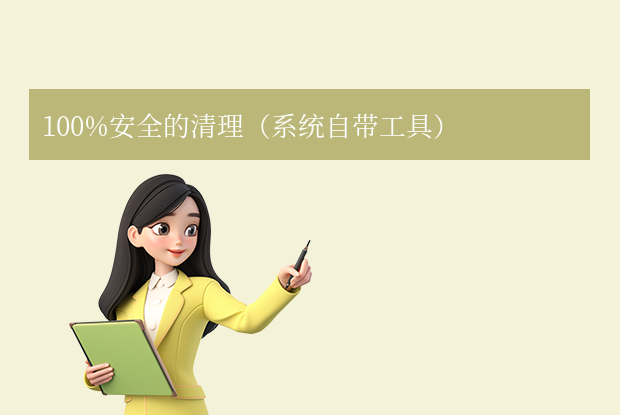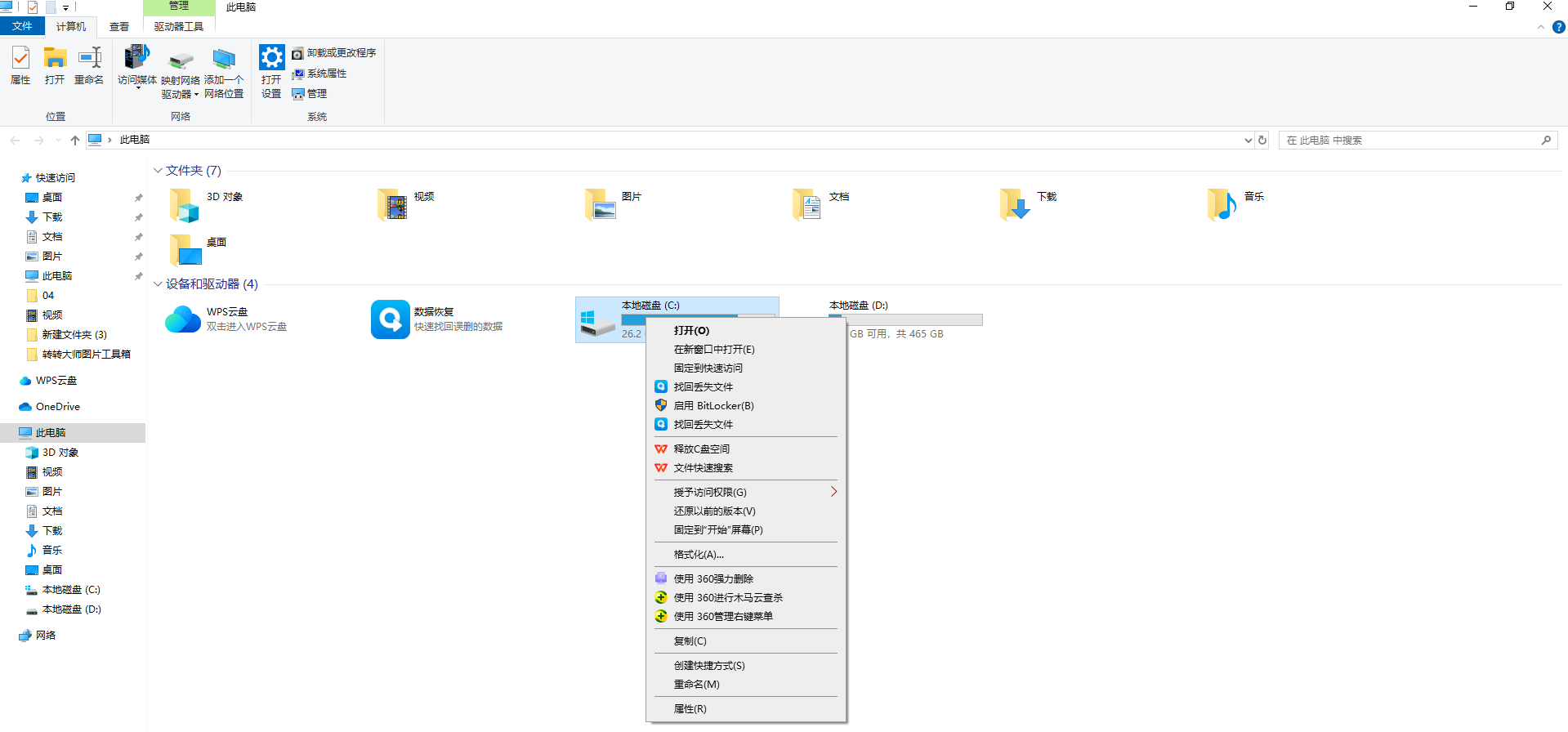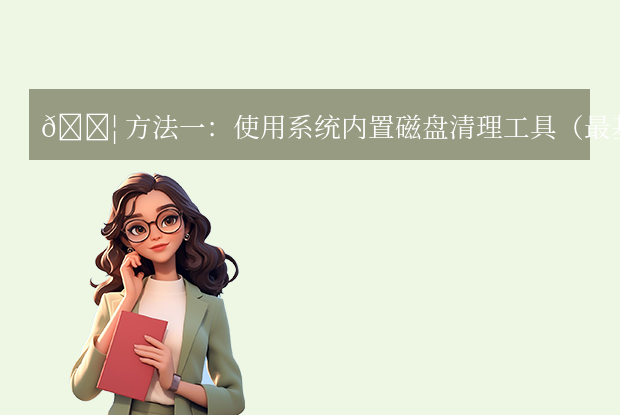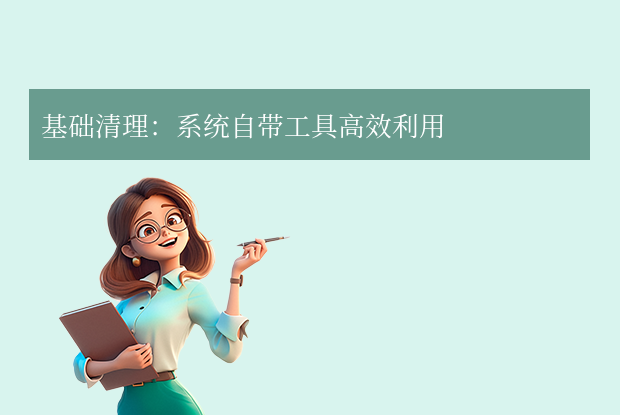当C盘空间不足时(图标变红),系统运行会变得卡顿,甚至可能导致软件安装失败或系统崩溃。那么c盘红了怎么清理c盘空间呢?以下是12种高效且常用的方法,帮助你快速释放C盘空间,同时避免误删重要文件。
一、使用系统自带工具快速清理
1. 磁盘清理工具(基础方法)
操作步骤:
- 打开“此电脑” → 右键点击C盘 → 选择“属性” → 点击“磁盘清理”。
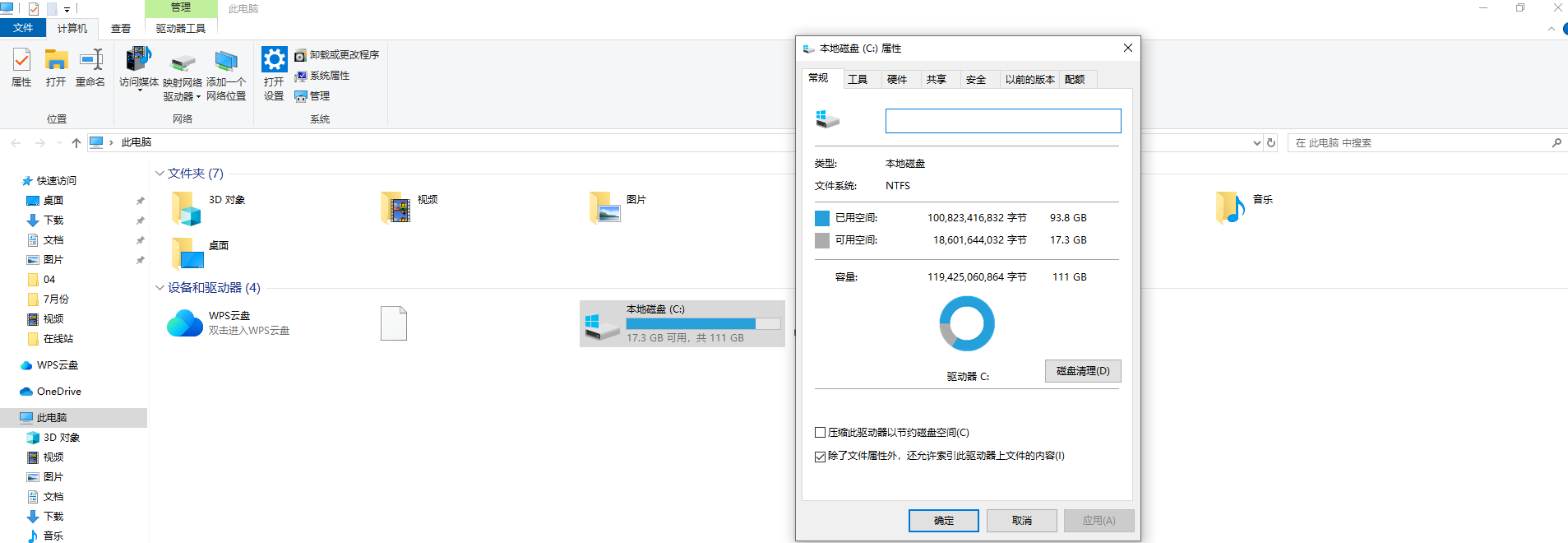
- 勾选以下选项:
- 临时文件(系统运行时产生的缓存)
- 回收站内容(已删除但未清空的文件)
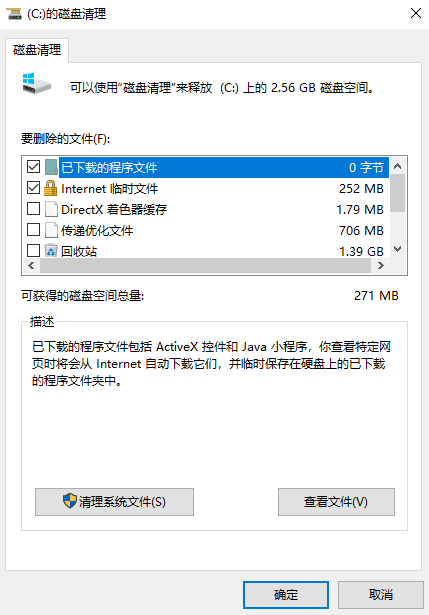
- Windows更新清理(旧版本更新文件)
- 系统错误内存转储文件(崩溃日志)
- 点击“清理系统文件” → 勾选“以前的Windows安装”(如存在) → 确认清理。
注意事项
- 避免删除“Windows.old”文件夹(除非确认不再需要系统还原功能)。
- 清理后重启电脑以彻底释放空间。
2. 存储感知功能(自动清理)
适用系统:Windows 10/11
操作步骤
- 打开“设置” → “系统” → “存储” → 开启“存储感知”。
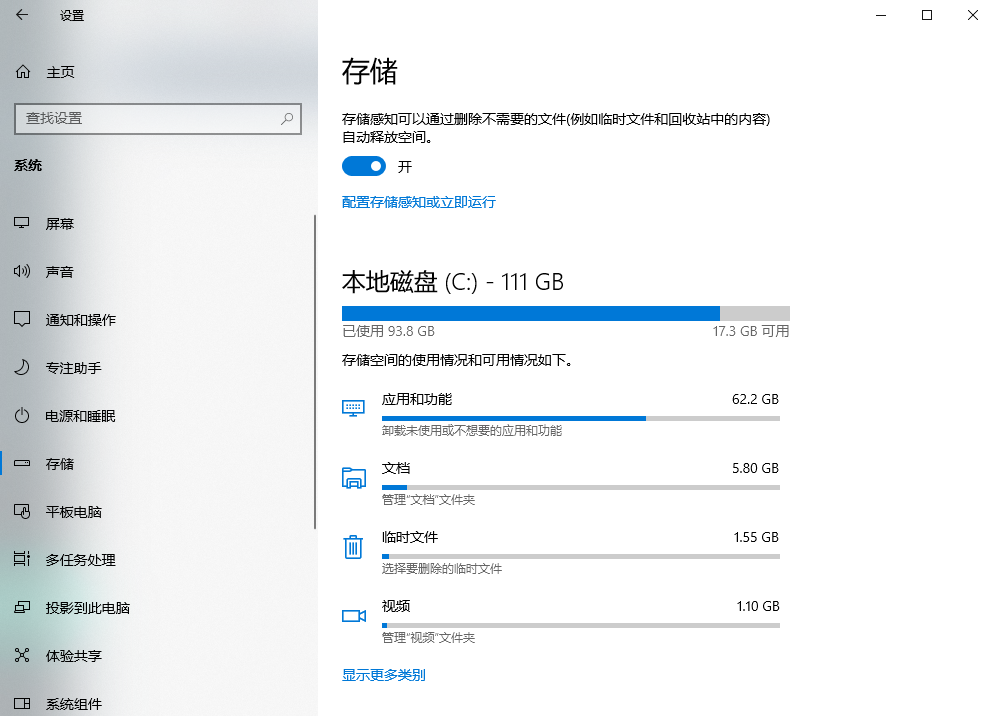
- 点击“配置存储感知或立即运行” → 设置清理频率(如每天或每周)。
- 点击“立即运行” → 系统将自动清理临时文件和下载文件夹中的过期文件。
优点
- 自动清理,适合懒人用户。
- 可设定规则(如删除30天未使用的文件)。
二、手动删除特定文件类型
3. 清理临时文件与缓存
操作步骤:
- 按下 Win + R → 输入以下路径并回车:
- %temp%(用户临时文件夹)
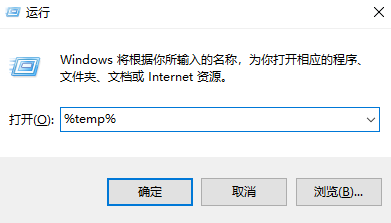
- C:\Windows\Temp(系统临时文件夹)
- C:\Windows\Prefetch(预读取缓存文件夹)
- 全选文件并删除(部分文件可能无法删除,跳过即可)。
注意事项
- 关闭后台程序后再操作,避免文件被占用。
- 避免删除文件夹本身,仅删除文件夹内的内容。
4. 清理浏览器缓存与下载文件
操作步骤:
- 打开浏览器(如Chrome、Edge) → 点击右上角菜单 → 选择“设置” → “隐私和安全” → “清除浏览数据”。
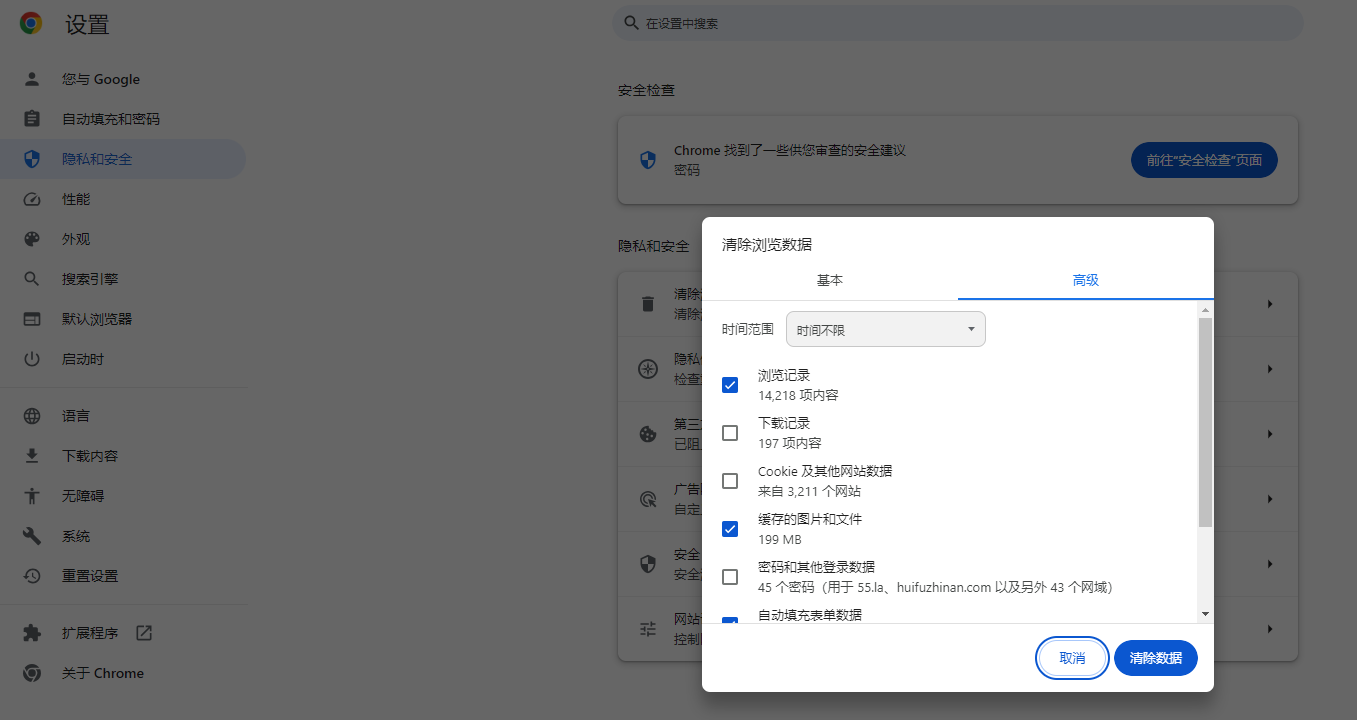
- 勾选“缓存的图片和文件” → 点击“清除数据”。
- 检查下载文件夹(默认路径:
C:\Users$$用户名]\Downloads) → 删除无用文件。
提示
- 修改浏览器默认下载路径到其他分区(如D盘),可长期避免C盘占用。
三、系统优化与卸载无用软件
5. 卸载不常用的软件
操作步骤:
- 打开“控制面板” → “程序” → “程序和功能”。
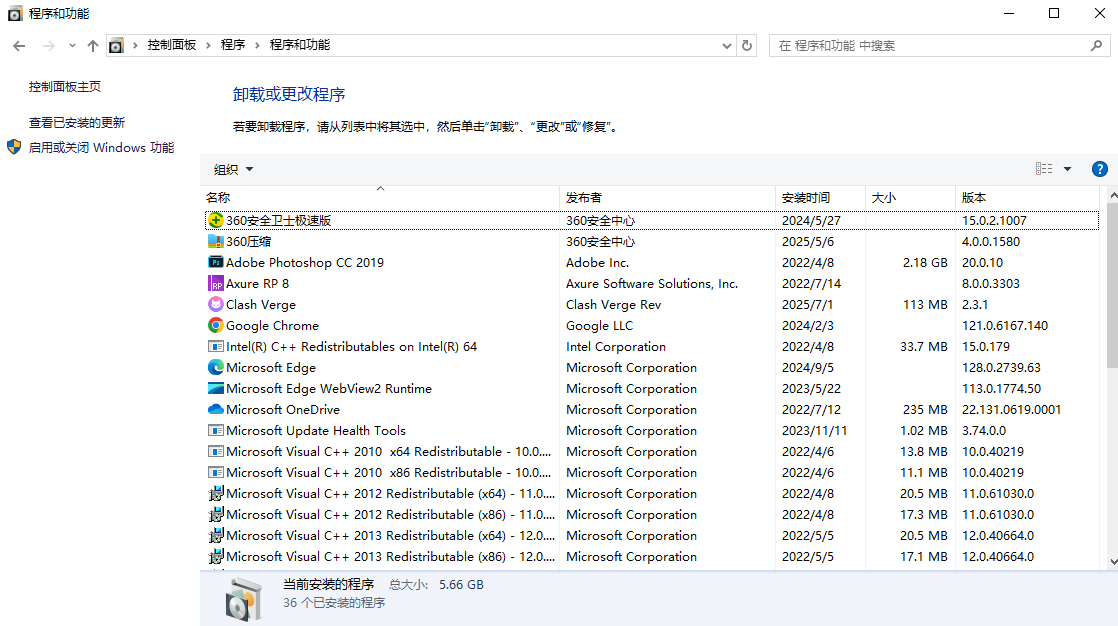
- 选择不再使用的软件 → 点击“卸载”。
建议
- 避免卸载系统必备软件(如驱动程序、办公软件)。
- 安装新软件时,选择自定义路径(如D盘)。
6. 关闭休眠功能(释放内存等量空间)
操作步骤:
- 以管理员身份打开命令提示符(CMD)。

- 输入命令并回车:powercfg -h off
- 系统将删除休眠文件(
hiberfil.sys)并释放空间。
注意事项
- 若需恢复休眠功能,输入
powercfg -h on。 - 不推荐关闭“快速启动”功能(影响开机速度)。
四、深度清理与分区调整
7. 删除Windows更新残留文件
操作步骤:
- 打开“此电脑” → 右键C盘 → 选择“属性” → 点击“磁盘清理”。
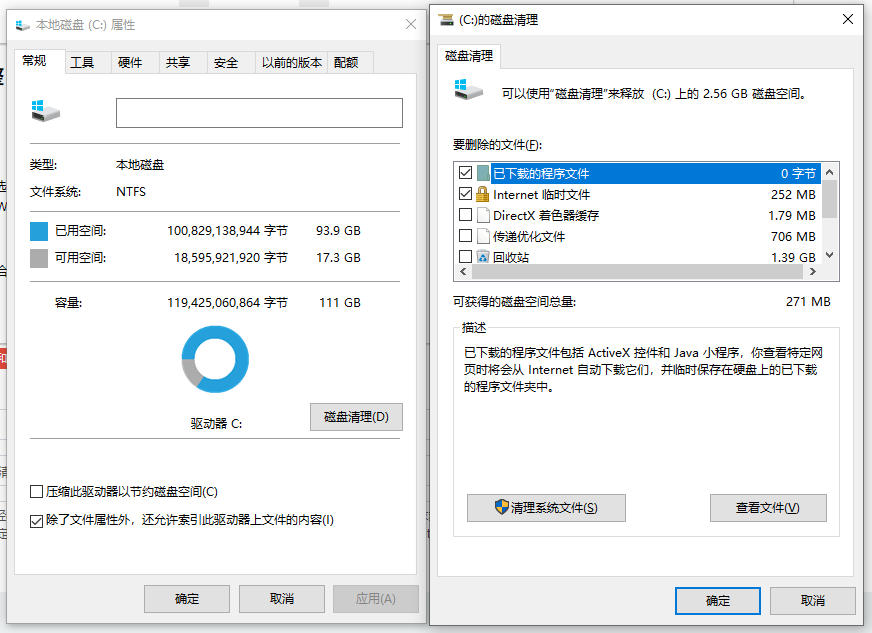
- 点击“清理系统文件” → 勾选“Windows更新清理” → 确认删除。
效果
- 可释放10-20GB空间(尤其适合Windows更新后残留的“以前的Windows安装”文件)。
8. 清理系统还原点
操作步骤:
- 搜索并打开“创建还原点” → 点击“系统保护”选项卡。
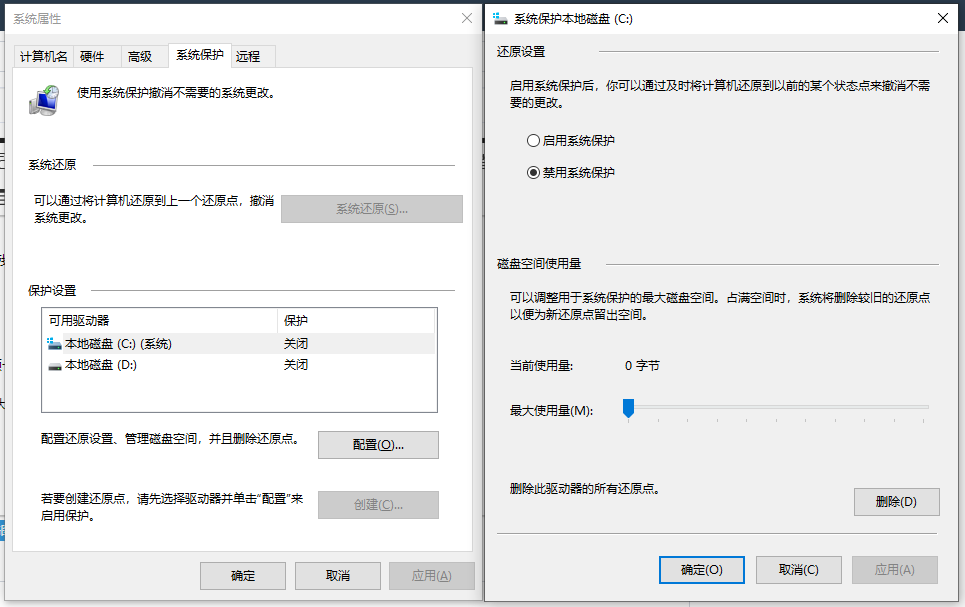
- 点击“配置” → 选择“删除所有还原点”或调整“最大使用量”为较小值。
注意事项
- 保留最近1个还原点,避免系统问题无法恢复。
9. 迁移虚拟内存到其他分区
操作步骤:
- 右键“此电脑” → “属性” → “高级系统设置” → “性能” → “更改”。
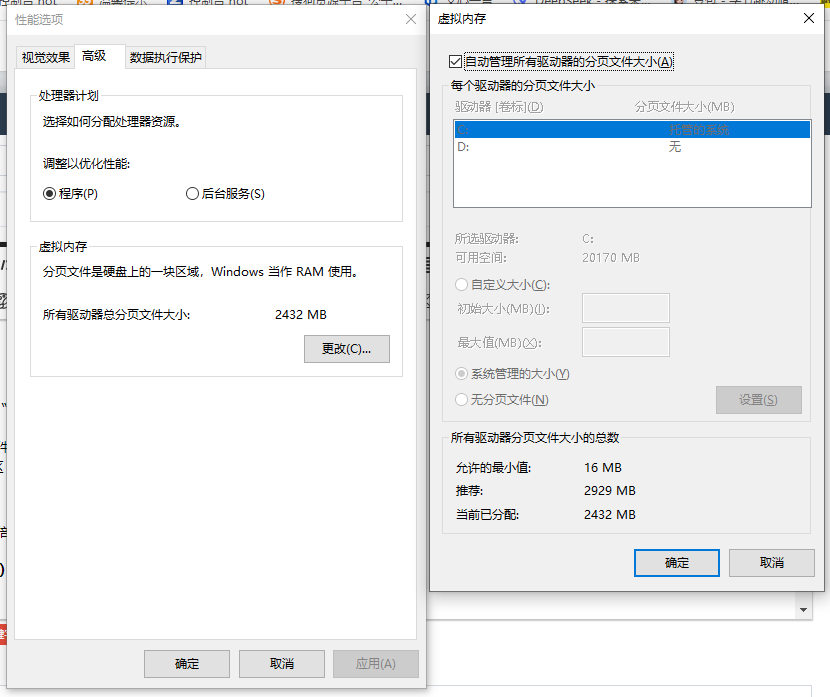
- 取消勾选“自动管理分页文件” → 选择“自定义大小” → 设置初始值和最大值。
- 将虚拟内存移动到其他分区(如D盘)。
建议
- 初始值设为物理内存的1.5倍(如16GB内存设为24480MB)。
10. 调整分区大小(扩展C盘)
操作步骤:
- 打开“磁盘管理” → 右键D盘 → 选择“压缩卷” → 释放空间(如20GB)。
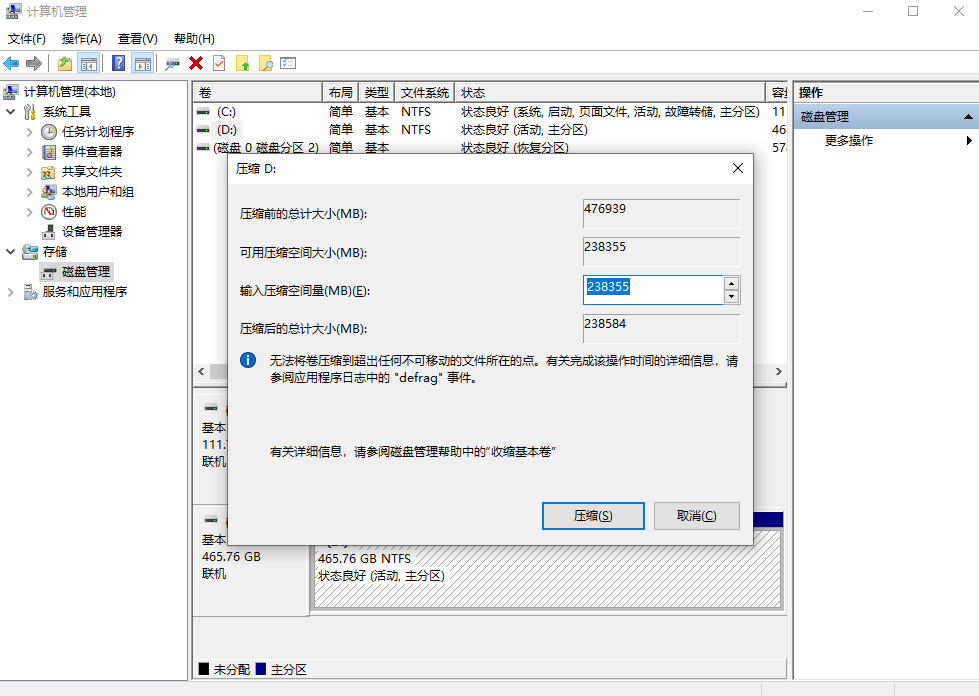
- 右键C盘 → 选择“扩展卷” → 合并未分配空间。
工具推荐
- 使用傲梅分区助手等专业工具,可灵活调整分区大小并移动分区位置。
五、使用第三方工具高效清理
11. 专业清理软件推荐
推荐工具
- 百贝C盘助手:一键扫描垃圾文件、临时文件、浏览器缓存。
- TreeSize Free:可视化分析C盘占用情况,定位大文件。
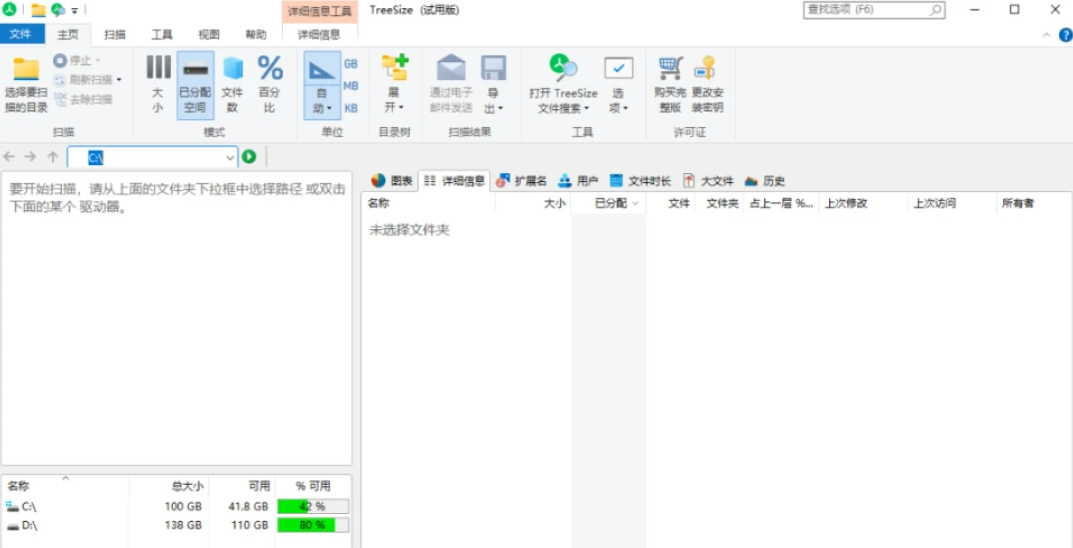
- WizTree:极速扫描硬盘,导出占用报告。
操作步骤:
- 下载并安装工具(如百贝C盘助手)。
- 运行后点击“系统清理” → 扫描C盘垃圾文件 → 点击“立即清理”。
注意事项
- 避免删除系统关键文件(如
System Volume Information)。 - 定期清理,保持C盘整洁。
12. 查找并删除重复文件
工具推荐
- 易我重复文件查找器(EaseUS DupFiles Cleaner)
- 选择C盘 → 扫描重复文件(支持图片、文档、视频等)。
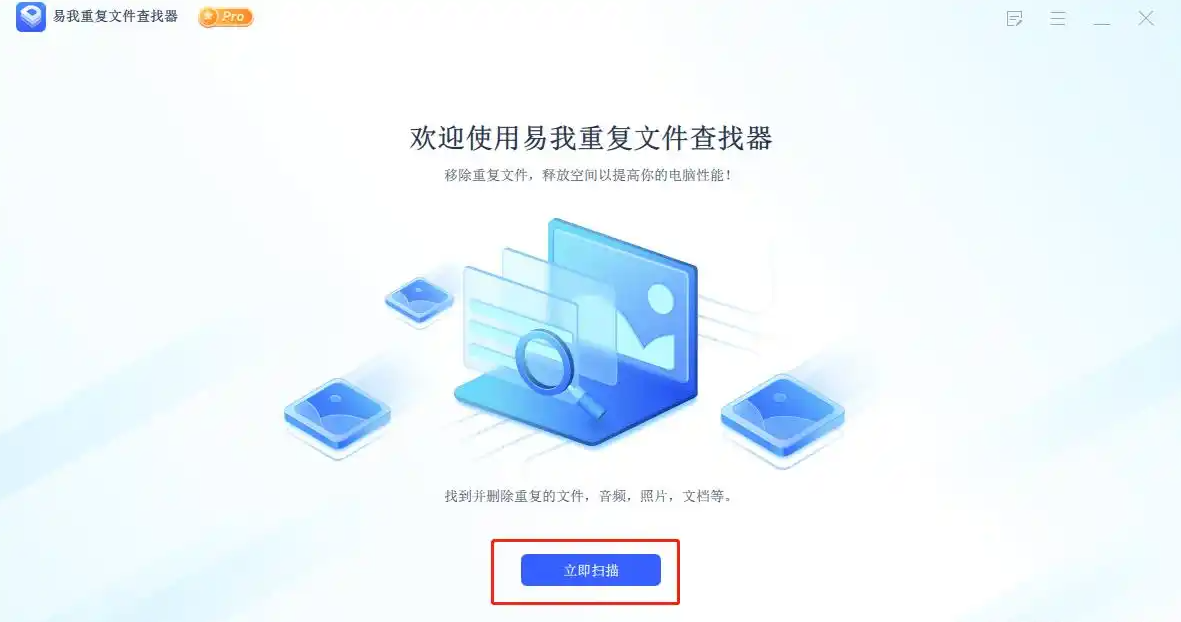
- 根据扫描结果删除冗余文件。
六、长效预防策略
- 定期备份重要数据:使用云存储(如OneDrive)或外接硬盘备份。
- 修改默认存储路径:
- 将桌面、文档、下载文件夹迁移到其他分区(如D盘)。
- 软件安装时选择自定义路径。
- 启用存储感知:自动清理临时文件。
- 避免频繁更新系统:旧版本更新文件会占用大量空间。
总结:如何选择最适合的方法?
| 场景 | 推荐方法 | 适用人群 |
|---|---|---|
| C盘爆红且时间紧迫 | 磁盘清理工具 + 存储感知 | 新手用户 |
| 需要深度清理系统文件 | 关闭休眠 + 删除更新文件 | 中级用户 |
| 软件安装路径混乱 | 卸载无用软件 + 修改默认路径 | 所有用户 |
| 长期空间不足 | 分区调整 + 专业工具 | 高级用户 |
注意事项(必读)
- 备份重要数据:清理前建议备份桌面、文档等文件夹。
- 避免删除系统关键文件:如
System Volume Information、pagefile.sys等。 - 定期维护:养成每月清理一次C盘的习惯,防止空间再次爆满。
- 使用官方工具:优先选择Windows自带功能或知名软件,降低风险。
以上就是c盘红了怎么清理c盘空间的方法介绍了,您可有效释放C盘空间并提升系统性能。建议结合多种方法,长期保持C盘健康状态!


 技术电话:17306009113
技术电话:17306009113 工作时间:08:30-22:00
工作时间:08:30-22:00 常见问题>>
常见问题>> 转转大师数据恢复软件
转转大师数据恢复软件
 微软office中国区合作伙伴
微软office中国区合作伙伴
 微信
微信 微信
微信 QQ
QQ QQ
QQ QQ空间
QQ空间 QQ空间
QQ空间 微博
微博 微博
微博
 免费下载
免费下载